En af de enkleste måder at give din laptop mere plads på harddisken, eller backup af alle dine vigtige filer uden at brænde dem til cd eller dvd, er at opbygge din egen eksterne harddisk. Denne harddisk ville være i stand til at forbinde til enhver computer med en ledig USB-port. Du kan nemt og hurtigt overføre store filer mellem computere, og har også en form for backup i tilfælde af noget nogensinde sker til din computer. Denne eksterne harddisk vil arbejde på computere, der kører Windows 2000/XP, OS X eller Linux.
Steps
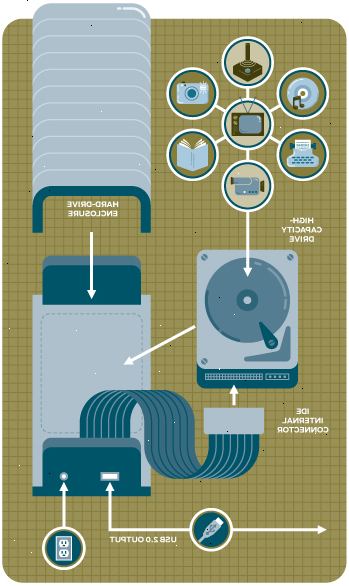
- 1Du skal indhente en intern harddisk (fra nu af omtalt som en HDD). Det første skridt er at beslutte, om en af de standard fysiske størrelser for enhver HDD. Hvis du allerede har et ekstra HDD om rundt for dette projekt, skal du springe til trin 2. Der er grundlæggende 3 HDD størrelser: ". 1.8" 1.8 ", 2.5" og 3.5 og 2.5 "er de standardstørrelser for bærbare harddiske Laptop harddiske kan drives af USB-kablet, så der er ingen AC-adapter nødvendig Laptop harddiske.. er dog dyrere end intern pc harddiske, så hvis du ikke er bekymret for størrelse eller en anden netledning, kan en stationær pc HDD være vejen at gå.
- 2Vælge og købe en kompatibel kabinet. Tag hensyn den fysiske størrelse af din harddisk, samt dets interface (ATA100, ATA133, Serial ATA150, Serial ATA II, etc.). Beslut dig for en type forbindelse, der passer til behovene hos alle computere, der skal tilsluttes. USB2.0 er i øjeblikket en god standard, og det vil arbejde på enhver computer eller bærbar computer med en ledig USB-forbindelse. FireWire (IEEE1394) er endnu hurtigere, men det er ikke så almindeligt i alle computere endnu. Vær sikker på også sammenligne fan støjniveauer (hvis det har en fan, og hvis støjniveauet vises). For en HDD, der vil køre, når computeren er tændt, vil en fan være mest sandsynligt en god ting at have, mens HDD er brugt primært til backup vil normalt ikke brug for en. Også kontrollere, om der er en afbryder på 3,5 "kabinetter. Uden en, vil du nødt til at tage adapteren til magten ned drevet. Til backup dette er ikke en big deal, men nogle mennesker bruger deres drev til sekundær lagring måske finde det irriterende at tilslutte og fjerne hver gang de starter og lukke deres computere.
- 3Pak både din kabinet og HDD.
- 4Følg dine instruktioner om, hvordan man korrekt åbner dit kabinet.
- 5Indstil din HDD til master indstilling (eller master / ingen slave, hvis en sådan findes). Denne jumperindstillingen ligger mellem Molex strømstik (4 store runde stifter) og ATA / SATA-stik. Du vil se 2 rækker med fire eller fem små pins, og en lille klip (jumper) forbundet til 2 af dem. Træk bluse med et værktøj som en pincet eller en blyant, og placer den i Master position, hvis den ikke allerede er der. Et diagram over de forskellige jumper indstillinger kan normalt findes lige på den øverste etiket på harddisken.
- 6Tilslut din kabinettets molex strømstik og ata / sata ribbon kabel til din harddisk. Selv om det ville være meget svært at uheld sætte disse i hovedet, tage et øjeblik for at sikre, at båndet kabel og strømstikket er korrekt justeret, inden du sætter dem.
- 7Skru harddisken ind i kabinettet. 4 eller flere skruer blev leveret med skabet. Der vil være 4 huller, 2 på hver side af harddisken, og tilsvarende huller inde i kabinettet.
- 8Tag et sidste kig på indersiden, før du lukker det. Sørg for at du ikke glemme at forbinde noget. Læs dine instruktioner (du har læst dem også, har du ikke?:) Og sørg du dækket alle trin. Det vil være en smerte at åbne det hele igen, fordi du har glemt at ændre jumper til master eller noget.
- 9Luk kabinettet.
- 10Tilslut strømkablet (hvis man er nødvendigt), og USB-eller FireWire-kabel til dit drev.
- 11USB og firewire er plug-and-play, hvilket betyder, at du ikke behøver at slukke for computeren, før du tilslutter drevet. Slut den anden ende af disse ledninger til din computer og overspændingsbeskyttelse (du bruger en overspændingsbeskytter, right?:).
- 12Tænd for computeren, hvis det ikke allerede er. Gå til Denne computer (eller Computer til Windows Vista eller Windows 7). Det er mest sandsynligt på dit skrivebord, men kan også findes i Start-menuen.
- 13Du bør se en ny enhed i "Enheder til flytbare medier" sektionen.
- 14Højreklik på den og vælg format (omkring halvvejs nede på listen).
- 15Formatere drevet ved brug af NTFS til brug i Windows (ext3 er godt for linux) som filsystem. At læse og skrive fra både Linux og Windows, skal du bruge FAT32. Du kan give det en Volume Label, hvis du ønsker det. Eksempel: Ekstern, Sekundær, Backup, osv. Vær sikker på Quick Format ikke er valgt. Dette vil tillade nogen dårlige sektorer at blive anerkendt og at blive roped fra alle data, der lagres senere.
- 16Vent til formatering til at fuldføre. Det kan tage længere tid for store drev.
- 17Godt arbejde! Du har bygget din egen eksterne harddisk.
Tips
- Denne wiki kan også nemt anvendes på at tilføje en Zip Drive, CD ROM / brænder, eller DVD-ROM / Brænder. CD / DVD ROM / Brændere vil kun blive støttet af 5,25 "kabinet størrelse. Denne kapsling størrelse er speciel, fordi det understøtter også harddiske. Et Zip-drev er 3.5", så du får brug for en bezel (undertiden fulgte med kabinettet, men ellers kun et par dollars) for at udfylde det tomrum omkring den mindre drevet, og fastgør den til kabinettet. Drevene nævnt her alle kan bruge en række båndkabler og strømstik størrelser, så sørg for din kabinet er kompatibel med den hardware, du vil indsætte.
- Hvis din nye drev har både USB-og FireWire, kun bruge én (den hurtigste kompatibel med din computer (e)). Hvis du bruger USB, tilslutte din ledning på din computers USB High Speed (2.0) stik. Hvis du ikke har en High Speed-stik, eller brug den forkerte, vil det kun betyde, at du vil overføre data langsommere mellem drevet og computeren.
Advarsler
- Tving aldrig fladkabel! Der bør være en vis modstand, når du tilslutter den, men hvis det ikke vil gå ind, kan stifterne ikke være linet op korrekt. Hvis du formår at bøje benene (forhåbentlig ikke alt for mange af dem), det tager tid at rette dem ved hjælp af et par spidstang.
- HDD er er meget let at beskadige når den er droppet på en hård overflade. Læse / skrive hoveder kan gå ned på fad / s og efterlade fysiske skader på fad, hvilket gør, at rummet på disken ubrugelig samt gøre enheden som helhed også beskadiget til brug.
- Du bør altid bruge alle 4 skruer, når du tilføjer en harddisk til enhver computer eller kabinet, og gøre dem stramt. HDD spin på et højt RPM og vibrationer kan opstå, hvis drevet ikke er fastgjort korrekt. Disse vibrationer kan forårsage en irriterende summende støj, og selv beskadigelse af drevet over tid.
- Formatering af drevet som ext3 vil gøre det ulæseligt på en Windows-system og formatering som NTFS vil gøre det read-only (du kan ikke kopiere filer på den) på linux systemer uden den korrekte software. FAT32 (kaldet vfat i linux) vil være læse-skrive på begge operativsystemer.
- Sørg for at din kabinettet har ingen HDD kapacitetsgrænse (ikke større end et bestemt antal Gigabytes (GB)), eller at denne grænse ikke strider drevets kapacitet. Desværre kan nogle ældre kapslinger har en noget lav grænse (sige 132GB), og ikke annoncere dette. Vær forsigtig! Og hvis du forsøger at bruge en større harddisk, formatere det til denne grænse eller lavere, eller du vil højst sandsynligt støde sektor læsefejl eller noget: (
- Hold bevægelse af drevet til et minimum, mens den er tændt. Dette igen medfører unødige vibrationer.
- Chauffører er nødvendige, hvis du tilslutter en ekstern harddisk (Af USB) på Windows 98 (og 98 SE)
- Husk, at når harddisken er uden for kabinettet, er det un-beskyttet mod statisk elektricitet. Så forsøger at holde det fra statiske og det forårsager heraf.
- Vær sikker på at bruge "Fjern hardware" ikonet på proceslinjen, før du fjerner drevet fra USB-porten, kan modsat fald medføre drevet ikke virker ordentligt.
Ting du behøver
- Harddisk
- Drive Enclosure
- USB / Firewire-kabel
- Computer med ledig USB / Firewire-port
- Skruetrækker (sandsynligvis Philips)
- (Ekstraudstyr) Surge Protector
